Si tecleas en el buscador de Google «simulador de hipotecas» te mostrará muchos de ellos, la mayoría de entidades financieras. Otros, como el de Idealista, además del simulador incluyen un comparador de hipotecas.
No obstante, tal vez te interese hacerte un simulador de hipoteca «casero» utilizando una hoja de cálculo de Excel. Es bastante sencillo y lo podrás integrar (conectar) con otra información que tengas en Excel, como por ejemplo tu presupuesto familiar.
No se tarda nada en configurarlo. A continuación te explico como hacerlo basándome en la siguiente imagen:
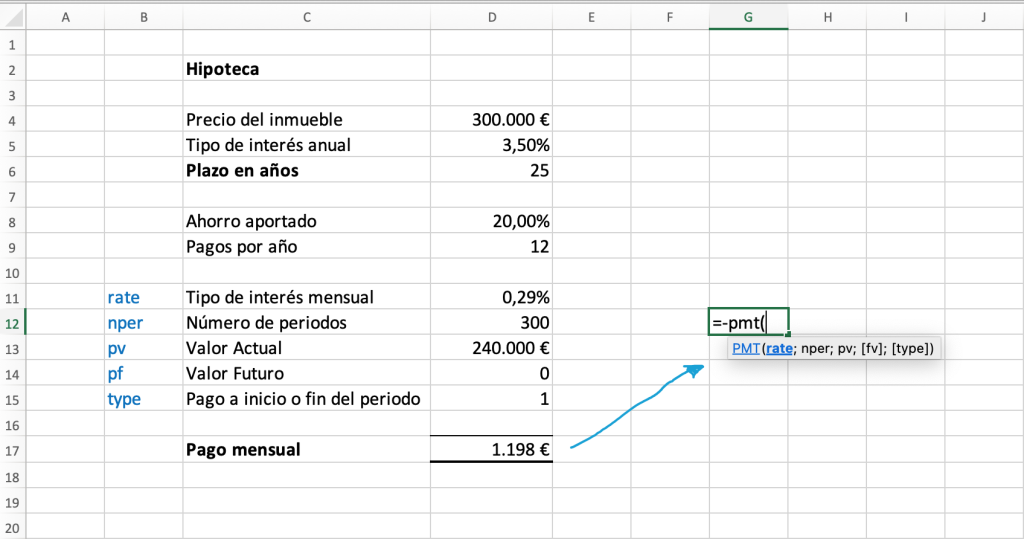
Para calcular el pago mensual de la hipoteca necesitaremos conocer en primer lugar los siguientes datos:
- Precio del inmueble
- Tipo de interés anual
- Plazo en años de la hipoteca
- Ahorro aportado (en % del precio del inmueble)
- Número de pagos por año
Para calcular el pago mensual utilizaremos la función de Excel PMT1 anteponiéndole el signo menos (-). Esta función requiere introducir los valores que he destacado en color azul en la imagen y que se determinan de la siguiente forma:
- rate Es el tipo de interés del periodo, en nuestro caso mensual. Se obtiene dividiendo el tipo de interés anual (D5) entre el número de pagos por año (D9).
- nper El número de periodos se obtiene multiplicando el plazo en años (D6) por los pagos por año (D9).
- pv El valor actual (present value) es el precio del inmueble menos el capital aportado, es decir, el importe de la hipoteca a solicitar. Se calcula multiplicando el precio del inmueble por (1 – Ahorro aportado en %), (D4 x (1-D8)).
- pf El valor futuro. Al final de la hipoteca será cero.
- type Se pone 0 si el pago se hace al inicio del periodo o 1 si se realiza al final del periodo.
Eso es todo. Una vez que has introducido los valores de la función PMT, sin olvidarte de anteponerle un signo menos (-), obtendrás el pago mensual de la hipoteca y podrás simular con diferentes importes, tipos de interés y porcentajes de ahorro.
En hojas de cálculo de Google se hace prácticamente igual. Puedes ver en la siguiente imagen como se utiliza la función PAGO1.
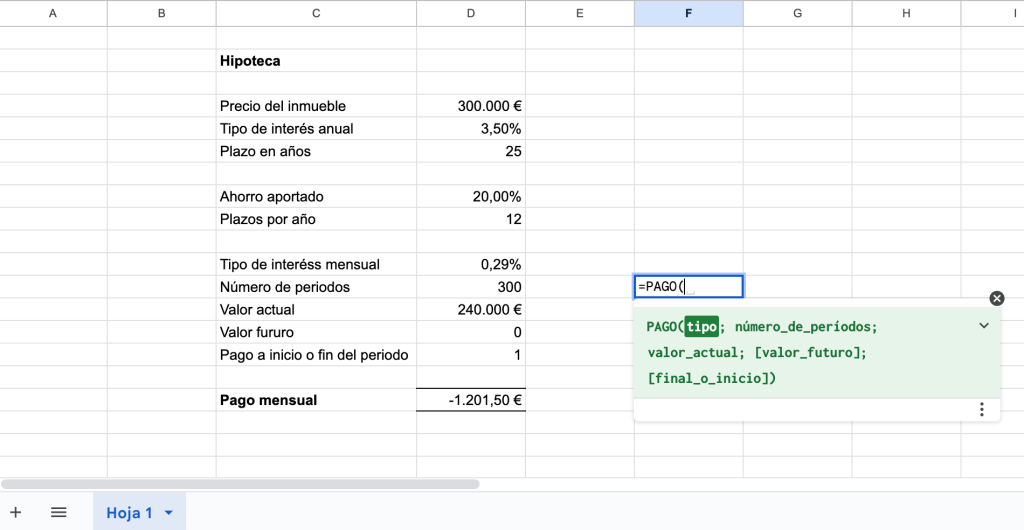
1 Tengo configurado en Excel el idioma inglés. En español se utiliza la función PAGO en lugar de la función PMT del inglés.

